Drucker
Für die Installation von Drucker mit Cloud Geräten, können wir folgende beiden Optionen anbieten.
1. Erstellung der Drucker als Paket.
Kostenpflichtig
Für die Erstellung der Druckerpakete benötigen wir eine Auflistung der Geräte in folgender Form:
Brother_R214_Lehrerzimmer
192.168.10.12
Brother
DCP-41025DW
Nach der Erstellung der Pakete, können Sie diese wie normale Softwarepakete in der Softwareverteilung zuweisen.
2. Installation ohne administrative Rechte
Für diese Methode müssen Sie vorher das Softwarepaket "Druckerinstallation ohne administrative Rechte erlauben" an die gewünschten Gerätegruppen zuweisen.
Wichtig: Hier gilt zu beachten, dass keine auszuführende .exe Dateien ausgewählt werden können. Bitte suchen Sie auf der Herstellerseite des Druckers nach geeigneten Druckertreibern (z.B. PCL6 Universaltreiber), oder entpacken Sie die auszuführende Datei.
Wechseln Sie in die Einstellungs-App und suchen Sie dort „Drucker“
Wählen Sie „Drucker oder Scanner hinzufügen“.
Der PC sucht nun nach verfügbaren Druckern in der Nähe. Wählen Sie hier jedoch die Option „Der gesuchte Drucker ist nicht aufgelistet.“
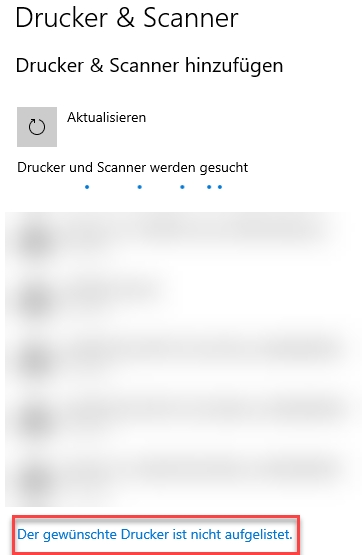
Wählen Sie nun den Punkt „Drucker unter Verwendung einer TCP/IP-Adresse oder eines Hostnamens hinzufügen“ aus.
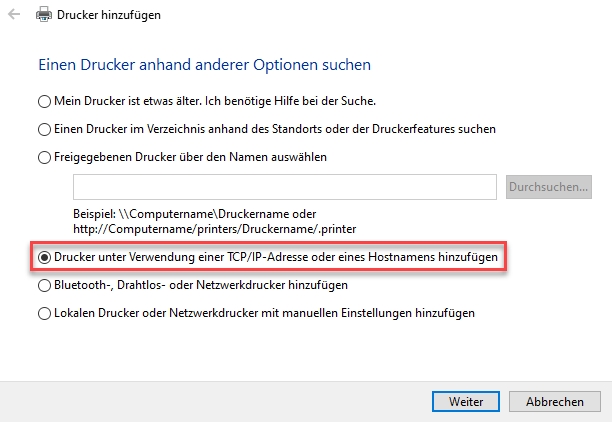
Füllen Sie hier die Felder folgendermaßen aus:
Gerätetyp: „Automatische Erkennung“
Hostname oder IP-Adresse: diese finden Sie am Gerät selbst. Hierbei handelt es sich um die Netzwerk IP-Adresse.
Anschlussname: Kann frei gewählt werden.
„Den Drucker abfragen und den zu verwendenden Treiber automatisch auswählen“ nicht anhaken
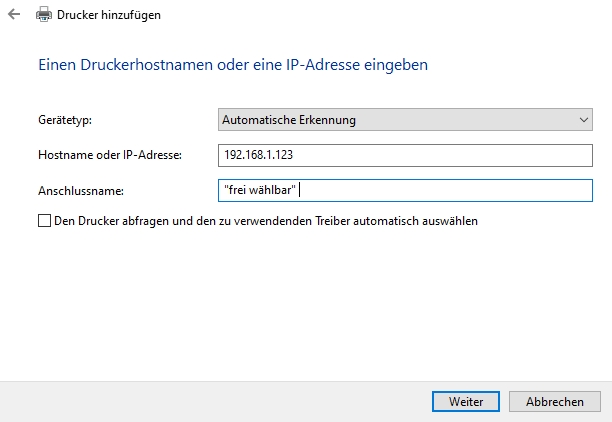
Anschließend wird der PC versuchen, die IP-Adresse aufzulösen. Bitte warten Sie einen Moment.
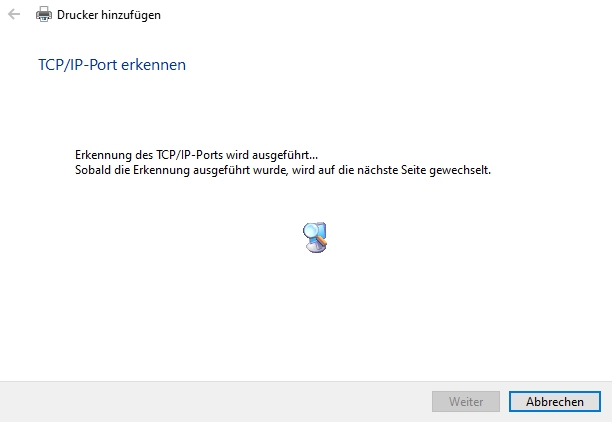
Im Schritt „Zusätzliche Anschlussinformationen erforderlich“ klicken Sie auf „Weiter“.
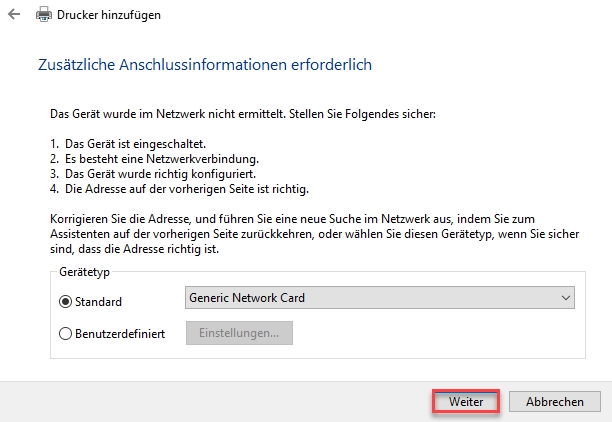
Der darauffolgende Schritt dient der eigentlichen Treiberinstallation. Hier wählen Sie „Datenträger“ aus und navigieren in das Verzeichnis, wo der Treiber hinterlegt ist.
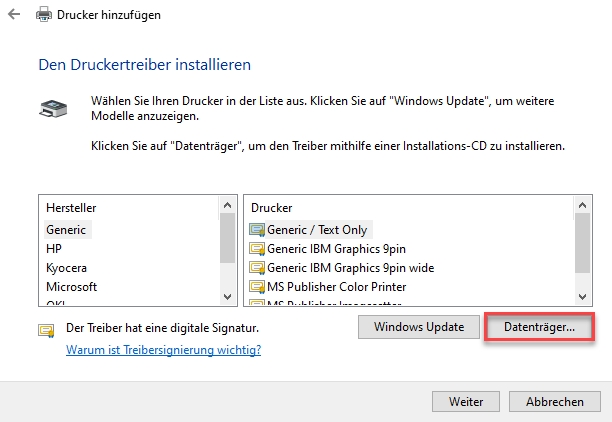
Haben Sie das richtige Verzeichnis ausgewählt, wird Ihnen der entsprechende Treiber angezeigt und Sie können durch Klick auf „Weiter“ bestätigen und fortfahren.
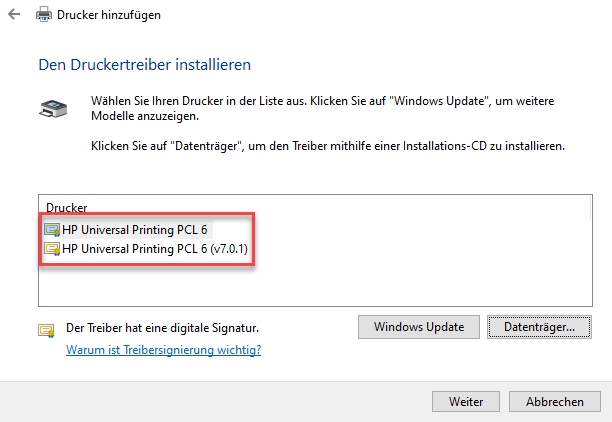
Anschließend muss noch der anzuzeigende Druckername festgelegt werden. Dieser kann frei gewählt werden und durch Klick auf „Weiter“ wird der Drucker installiert.
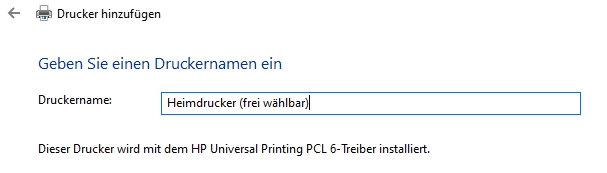
Wechseln Sie in die Einstellungs-App-> "Bluetooth und Geräte" -> "Drucker und Scanner"

Wählen Sie „Gerät hinzufügen“. Der PC sucht nun nach verfügbaren Druckern in der Nähe. Wählen Sie hier jedoch die Option „Fügen Sie ein neues Gerät manuell hinzu“

Wählen Sie nun den Punkt „Drucker unter Verwendung einer TCP/IP-Adresse oder eines Hostnamens hinzufügen“ aus.
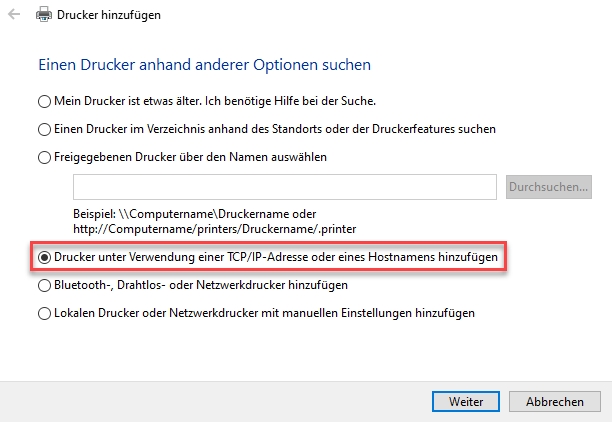
Füllen Sie hier die Felder folgendermaßen aus:
Gerätetyp: „Automatische Erkennung“
Hostname oder IP-Adresse: diese finden Sie am Gerät selbst. Hierbei handelt es sich um die Netzwerk IP-Adresse.
Anschlussname: Kann frei gewählt werden.
„Den Drucker abfragen und den zu verwendenden Treiber automatisch auswählen“ nicht anhaken
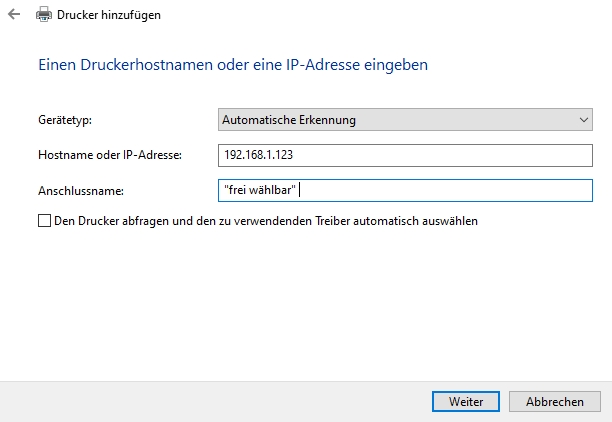
Anschließend wird der PC versuchen, die IP-Adresse aufzulösen. Bitte warten Sie einen Moment.
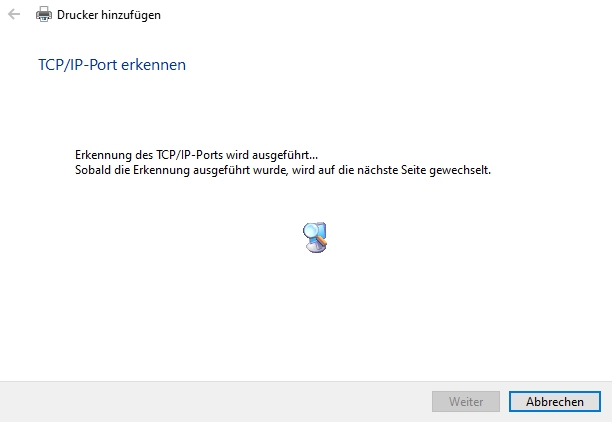
Im Schritt „Zusätzliche Anschlussinformationen erforderlich“ klicken Sie auf „Weiter“.
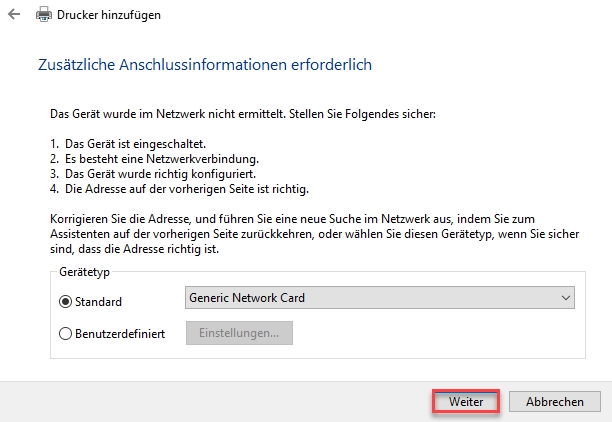
Der darauffolgende Schritt dient der eigentlichen Treiberinstallation. Hier wählen Sie „Datenträger“ aus und navigieren in das Verzeichnis, wo der Treiber hinterlegt ist.
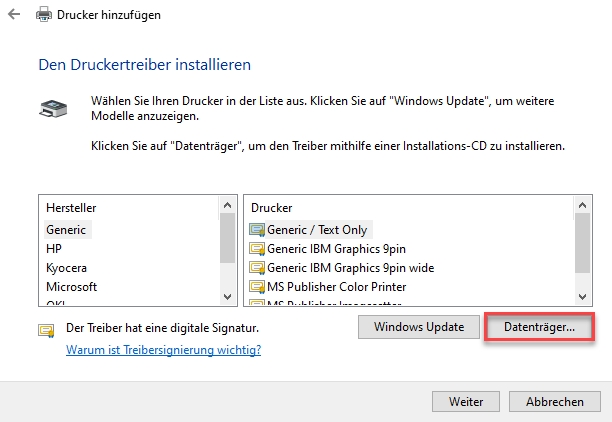
Haben Sie das richtige Verzeichnis ausgewählt, wird Ihnen der entsprechende Treiber angezeigt und Sie können durch Klick auf „Weiter“ bestätigen und fortfahren.
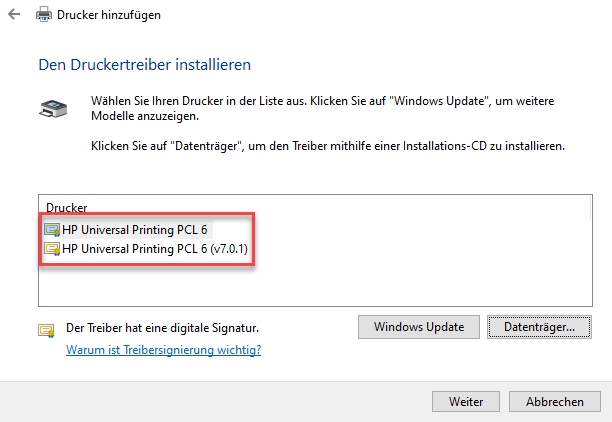
Anschließend muss noch der anzuzeigende Druckername festgelegt werden. Dieser kann frei gewählt werden und durch Klick auf „Weiter“ wird der Drucker installiert.
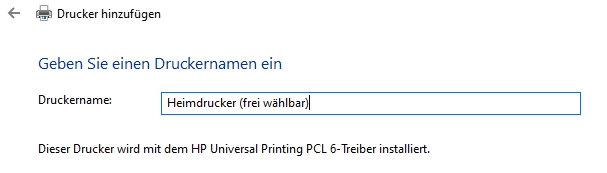
Zuletzt aktualisiert
War das hilfreich?